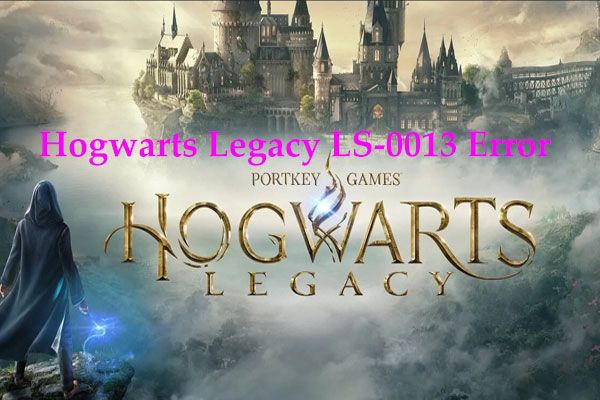5 способов обновления KB5035942 не удается установить в Windows 11
Microsoft выпустила дополнительное накопительное (предварительное) обновление KB5035942 для Windows 11 версии 22H2/23H2 26 марта 2024 г. Однако некоторые пользователи сообщают, что сталкиваются с проблемой «не удалось установить предварительное обновление KB5035942». Этот пост от MiniTool предлагает решения.
Microsoft выпустила предварительное обновление KB5035942 для Windows 11 версий 22H2 и 23H2 26 марта 2024 г. Оно не является обязательным и по умолчанию должно запускаться вручную для загрузки и установки.
Обновление KB5035942 вносит значительные улучшения в Windows 11. Оно включает в себя новые функции Windows Copilot и плагины, улучшающие функциональность виртуального помощника. Дополнительный контент на экране блокировки Windows и функции искусственного интеллекта в приложениях Clipchamp и Photos повышают вовлеченность пользователей и производительность контента.
Обновление также включает более умные предложения Snap для улучшения многозадачности, новые функции запуска Windows 365 для бизнес-пользователей и улучшенный голосовой доступ для большей доступности. Вы можете пойти в Настройки > Центр обновления Windows > Проверьте наличие обновлений чтобы загрузить и установить KB5035942.
Однако многие пользователи сообщают, что столкнулись с проблемой «KB5035942 не удалось установить». Теперь посмотрим, как устранить проблему.
Исправление 1. Запустите средство устранения неполадок Центра обновления Windows.
Чтобы устранить проблему «KB5035942 не устанавливается», вы можете запустить средство устранения неполадок Центра обновления Windows. Вот как это сделать:
1. Нажмите кнопку Окна + Я ключи, чтобы открыть Настройки окно, а затем выберите Система из левого вертикального меню и нажмите Устранение неполадок из правого меню.
2. Нажмите Другие средства устранения неполадок а затем нажмите Бегать сразу после Центр обновления Windows раздел.
3. Теперь это средство устранения неполадок будет сканировать проблемы, связанные с компонентами Центра обновления Windows. Если обнаружены какие-либо исправления, нажмите Применить это исправление и следуйте инструкциям на экране, чтобы завершить ремонт.
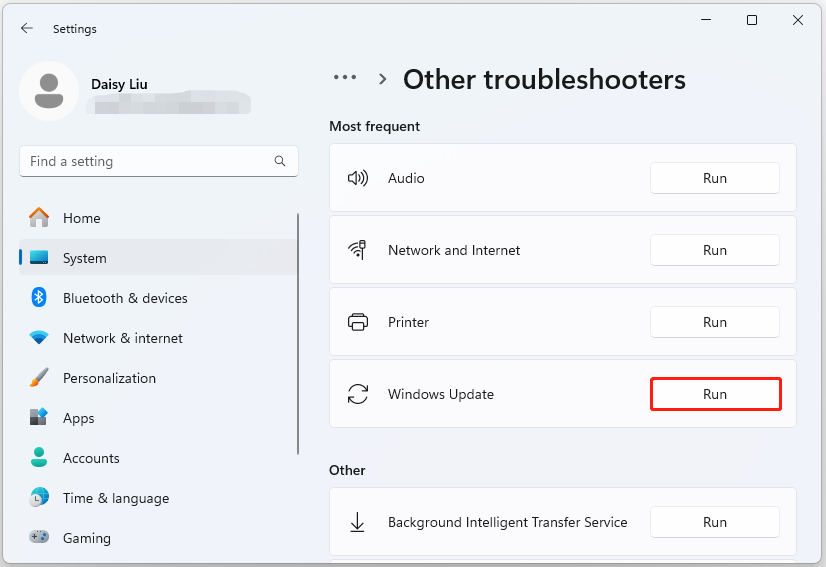
Исправление 2. Запустите очистку диска.
Функция «Очистка диска» позволяет легко удалить ненужные файлы на вашем компьютере и сэкономить место. Вы также можете исправить проблему «KB5035942 не удалось установить» с помощью очистки диска. Вот шаги:
1. Введите Очистка диска в Поиск поле и выберите первый вариант.
2. Выберите диск, на котором установлена Windows, и нажмите ХОРОШО продолжать.
3. Нажмите кнопку Очистите системные файлы вариант и нажмите ХОРОШО чтобы начать уборку.
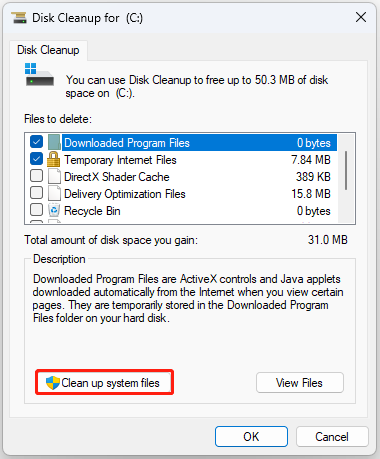
Исправление 3: сброс кеша обновлений Windows
Если предварительное обновление KB5035942 не удается установить, скорее всего, возникла проблема с файлом обновления, либо файл не полностью очищен для загрузки или поврежден. Вы можете сбросить кеш обновлений Windows.
1. Введите Командная строка в Поиск меню. Затем щелкните его правой кнопкой мыши, чтобы выбрать Запустить от имени администратора чтобы открыть его.
2. Введите следующие команды одну за другой:
- чистая остановка wuauserv
- чистая остановка cryptSvc
- чистые стоповые биты
- чистая остановка мссервера
- Рен C:\Windows\SoftwareDistribution SoftwareDistribution.old
- Рен C:\Windows\System32\catroot2 Catroot2.old
3. Затем выполните одну за другой следующие команды.
- чистый запуск wuauserv
- чистый запуск cryptSvc
- чистые стартовые биты
- чистый запуск мссервера
Исправление 4. Установите KB5035942 вручную.
Вы также можете загрузить и установить KB5035942 через каталог обновлений Microsoft.
1. Зайдите в Windows 11 KB5035942 скачать страница.
2. Выберите Скачать ссылку, соответствующую вашей Windows 11.
3. После загрузки пакета дважды щелкните exe-файл, чтобы установить его.
скачать-windows-11-pro для рабочих станций
Исправление 5. Выполните обновление на месте
Обновление на месте — это возможность для Windows 10 или 11, которая позволяет установить последнюю версию, обеспечивая безопасность существующих приложений и личных данных. Поэтому, если вы не можете установить KB5035942 в Windows 11, вам следует выбрать этот метод.
Прежде чем приступить к установке, лучше сделать резервную копию всех важных файлов на системном диске. Кроме того, установка предварительного обновления может привести к нестабильной работе системы, поэтому лучше заранее сделать резервную копию системы. Чтобы выполнить эту задачу, вы можете попробовать MiniTool ShadowMaker Free. Он может быстро выполнить задачу резервного копирования и поддерживает различные операционные системы Windows.
Пробная версия MiniTool ShadowMakerНажмите, чтобы загрузить100% чисто и безопасно
Последнее слово
Если вы столкнулись с проблемой «KB5035942 не удалось установить» в Windows 11, попробуйте приведенные выше решения, чтобы легко избавиться от этой проблемы. Рекомендуется создать резервную копию важных данных или системы с помощью Minitool ShadowMaker, чтобы лучше защитить ваш компьютер.